C 盘空间的清理一直是 Windows 用户的老大难问题,用着用着空间就没了,这里分享一些清理 C 盘空间的方法。
除非你的 C 盘已经非常满了,否则不建议完全删除或禁用缓存一类的文件(如缩略图缓存),它能显著提升电脑速度。即使 C 盘很满,我也建议先扩容——当然,这就不是本文所要讨论的范畴了。
空间分析
首先下载 WinDirStat,用它分析 C 盘的空间利用情况。进去之后选 C 盘,然后它就会开始扫描分析你的 C 盘内容。界面是英文的,但连猜带蒙应该也能看懂。
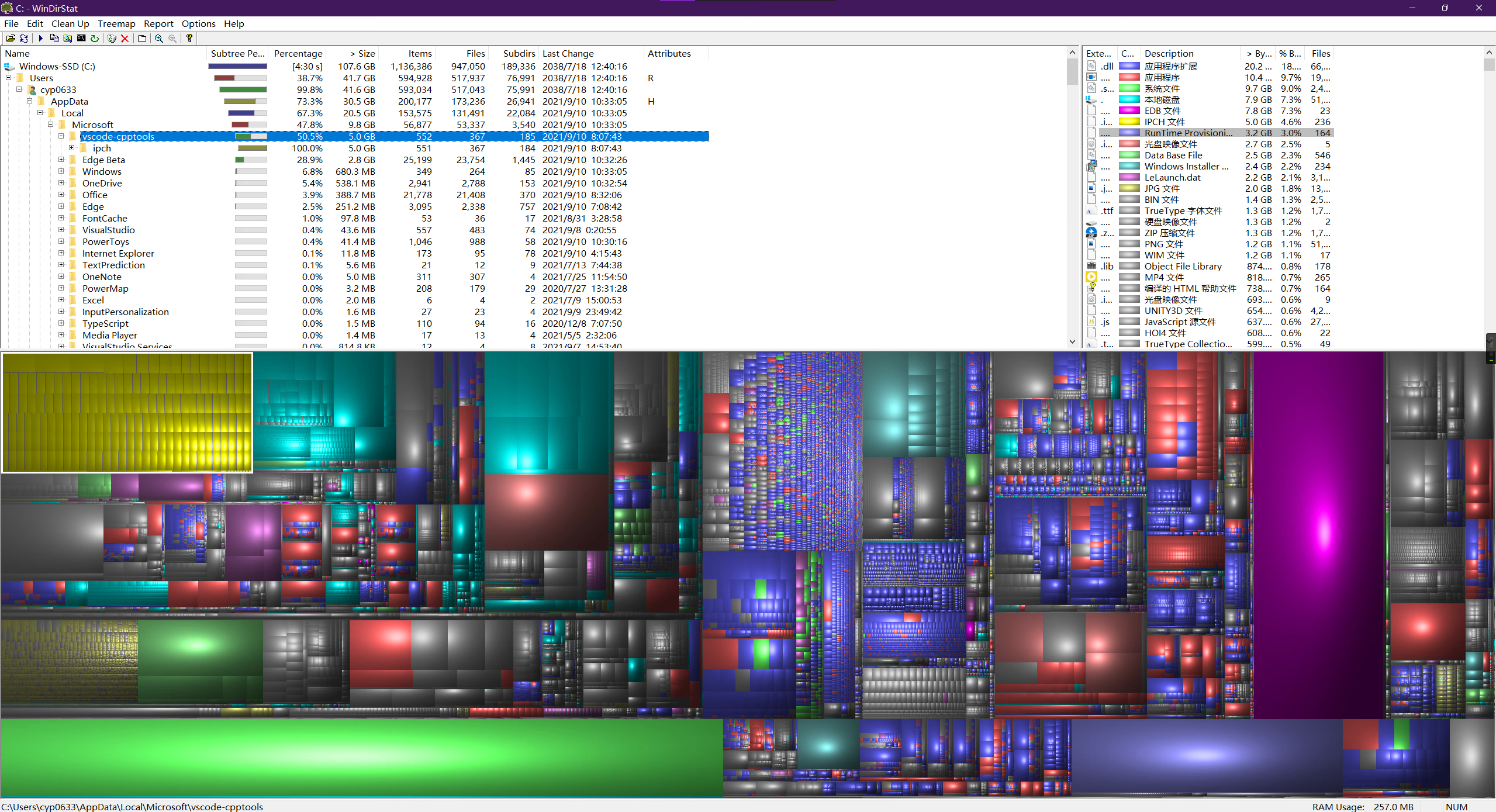
扫描完成后,它能够以很直观的图表呈现 C 盘的各个区域占用了多大。上方是 C 盘文件树和按类型的空间占用情况,下方则是将不同文件和目录分别染色之后,用块大小表示的空间占用情况。比如左上方的黄色块,对应的就是占用 5GB 的开发工具 vscode cpptools 缓存目录;而右边巨大的紫色块则是 Windows 搜索索引文件 Windows.edb。
或者你也可以使用 TreeSize,其免费版相比 WinDirStat 有颜值更高的用户界面和各方面都更好的性能,但没有下方的占用情况块状图。如果你有需求恰巧也很有钱,可以购买其 Personal 版本,功能多一些。
如果你找到了大量占用 C 盘空间的元凶,请勿直接删除它!这可能导致系统或者应用程序无法正常启动。建议在 Google 或者 必应 搜索引擎搜索文件或者文件夹名,以确认是否能删除;如果没有什么非常必须的理由,不要用百度。 如果遇到英文网站,不要直接退缩,能读就读,不能读也可以谷歌翻译看看,里面也可能有很有价值的信息。
下面会时不时整理一些我遇到的切实可行的方法,供大家参考。在 Windows 10 21H1 测试通过,但可能不适用于所有系统版本。
Windows 系统和 Microsoft 应用
Microsoft 社区 有很多关于 Windows 清理的有用建议,比如什么系统文件能不能删除等,在搜索的时候可以多多留意。
Windows 搜索索引
参考了 C 盘清理教程丨 24G 大的“Windows.edb” 是什么文件,可以删除吗?-『白云居』 (baiyunju.cc)。
常表现为有一个巨大的 C:\ProgramData\Microsoft\Search\Data\Applications\Windows\Windows.edb 文件。
如果你不需要在 Windows 搜索中直接搜索到文件记录的内容(如某个代码文件中的某个语句),你可以在 “此电脑” 中,右键盘符(不止 C 盘)选择“属性”,禁用“除了文件属性外,还允许索引此驱动器上文件的内容”,选择“适用于子目录和文件”,然后等待系统应用属性(很慢),然后参考下一段的方法重建索引文件。这样可以显著减小索引文件的大小。
如果想将它移出 C 盘,前往 Windows 设置 - 搜索 - 搜索 Windows - 高级搜索引擎索引器设置 - 高级,选择一个新的位置,然后点击重建索引。
Windows Subsystem for Linux (WSL 2)
常表现为 C 盘内一个大约 4GB 的 vhdx 文件。
如果希望将它移出 C 盘,请参见 如何将 WSL2 迁移至其他盘。
Windows 自带 “磁盘清理” 工具
这个工具可以用来清理硬盘内的传递优化文件等一些杂七杂八的文件。
前往 此电脑 - C 盘 - 属性 - 磁盘清理(等一下)- 清理系统文件,你可以根据下面的描述决定是否清理某一项文件。
另外,你也可以从 Windows 设置 - 系统 - 存储中管理你的 C 盘使用情况。
传递优化
简单来说,就是 Windows 更新服务器不足,所以设计了传递优化功能,能够从其他电脑上下载别人已经更新好的更新文件,类似于 BT 下载。不能只索取而不付出,所以如果你允许从其他电脑下载,你的电脑也会为别人服务。
如果想关闭,前往 Windows 设置 - 更新和安全 - 传递优化,关闭 “允许从其他电脑下载”。
更改个人文件夹目录
如果你不知道什么是 UWP 应用什么是桌面应用,全都做就行了。
对于 UWP 应用的默认设定,前往 Windows 设置 - 系统 - 存储 - 更改新内容的保存位置,选择 C 盘以外的位置,点击应用。
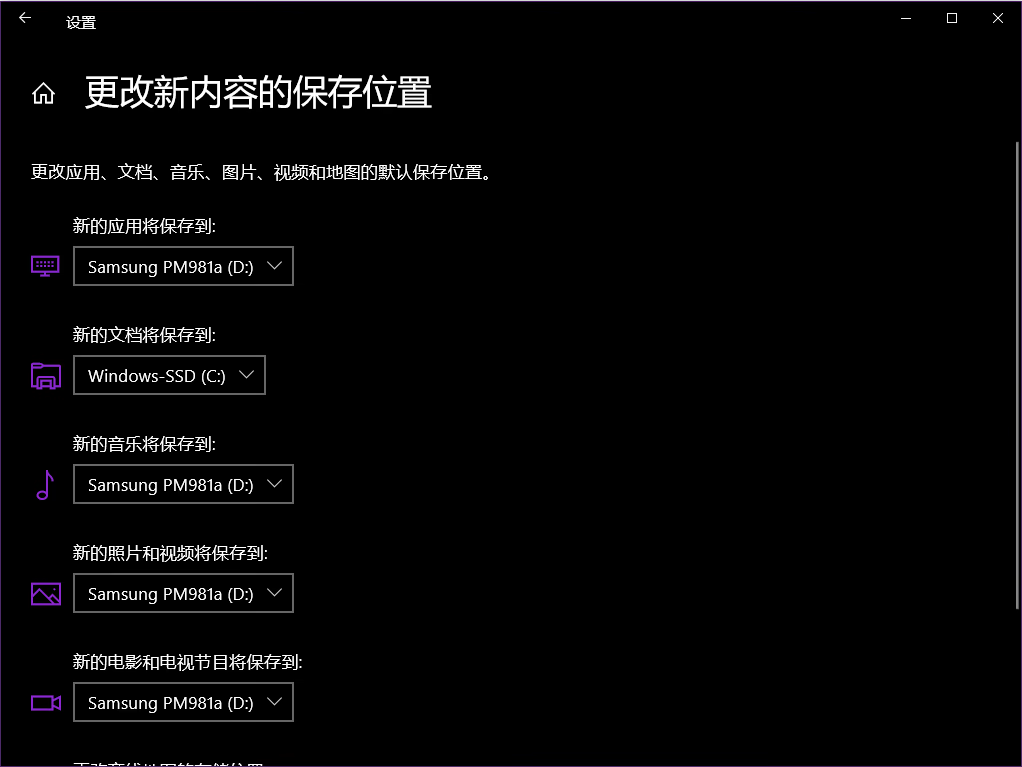
对于 Windows 桌面应用,打开 “此电脑”,分别进入“下载”“视频”“图片”“文档”“音乐” 文件夹的属性,选择 “位置” 选项卡,选择另外一个位置,别忘了点击“移动”。
Microsoft OneDrive
在 C:/Users / 用户名 / AppData/Local/Microsoft/OneDrive 内有大量日志文件。
Microsoft Edge
在 C:/Users / 用户名 / AppData/Local/Microsoft/Edge/User Data/BrowserMetrics 内有大量单个 4MB 的遥测文件,可以删除。
微软 已经确认了此 bug,但半年多了,还没修。
开发工具
Visual Studio Code
C++ IntelliSense 功能缓存
参考了 .vscode caching too much data since update。
常表现为在 C:\Users\ 你的用户名 \AppData\Local\Microsoft\vscode-cpptools\ipch 中有大量 20MB 左右的 ipch 文件。
在 VSCode 设置中搜索 “intellisensecache”,你可以改变缓存位置和缓存大小(单位 MB)。
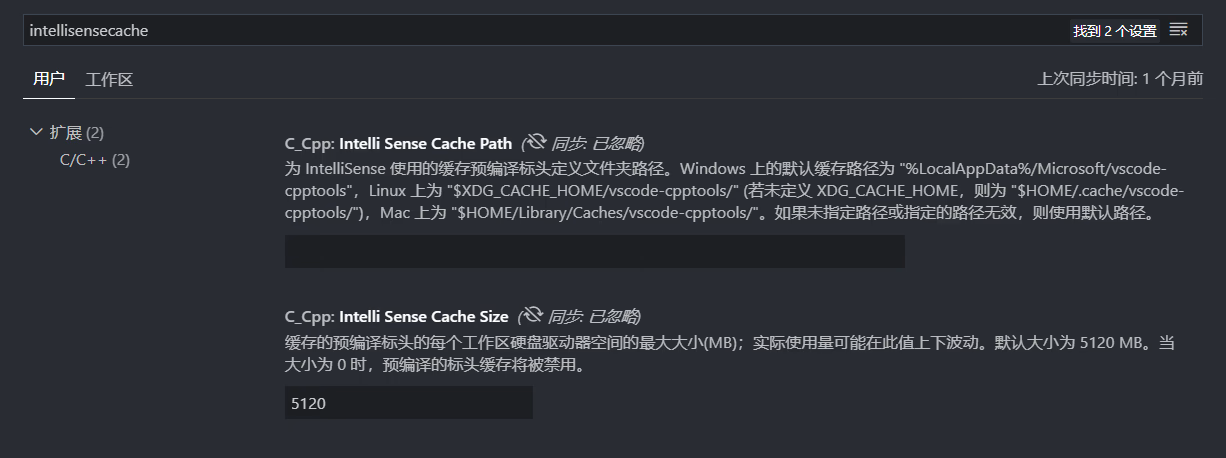
Android Studio
软链接(符号链接)是一个泛用性比较强的办法,理论上适用于所有较大而难以改变位置的文件 / 目录。以下方法均测试通过。
Android Studio 的构建密钥、AVD 等均存放于~/.android 目录下,可以用类似于以下的命令将其移至其他目录。关于图形化的操作方法以及其他知识,请翻阅参考文献。
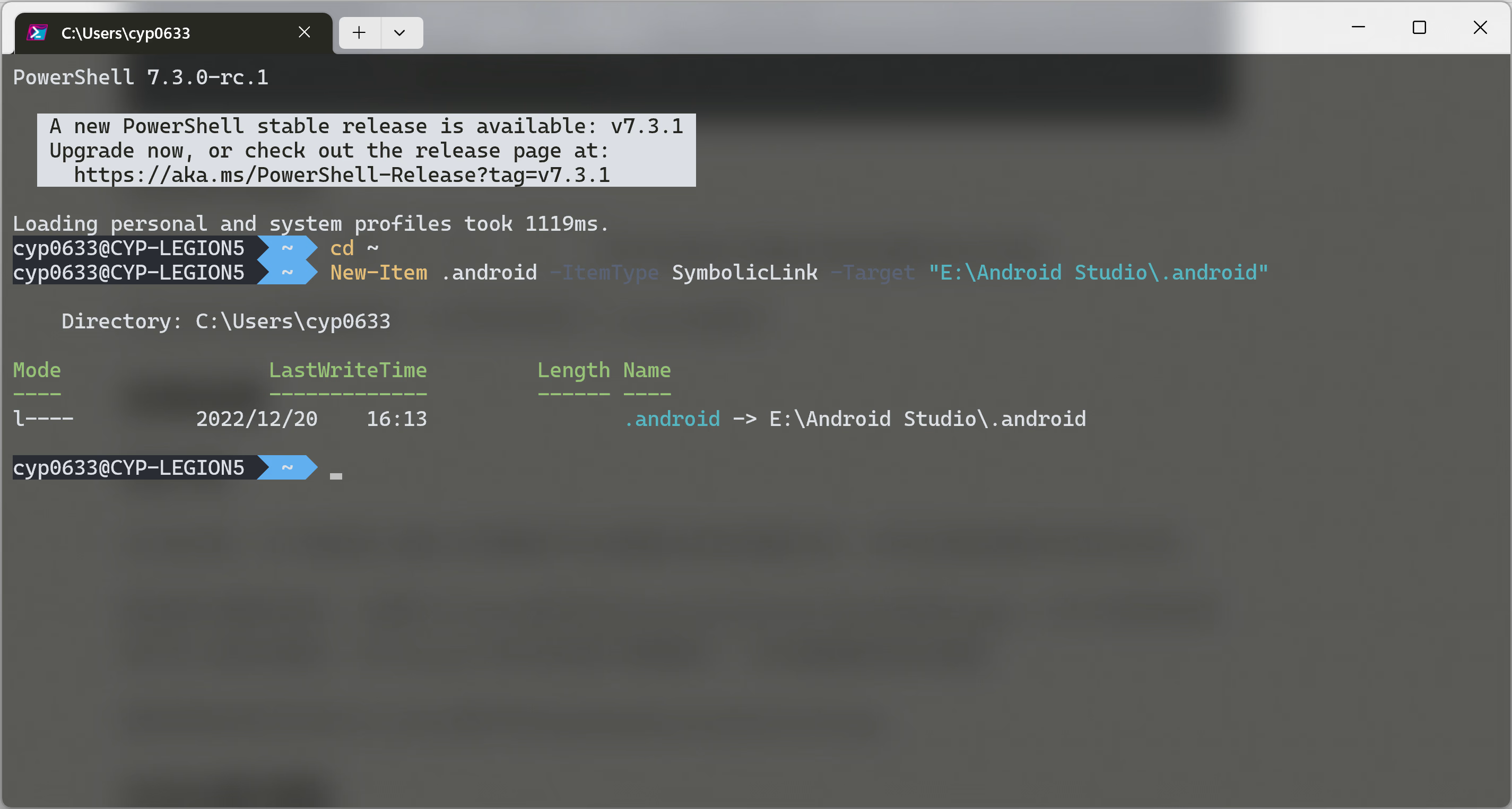
此外,~/.gradle 目录也不小,可以迁走。
参考:https://sspai.com/post/66834
日常应用
QQ/TIM
以 TIM 为例,左下角选项 - 设置 - 文件管理中可以管理 APP 所存储的文件,还可以移动接收文件的文件夹。
聊天图片通常非常大,存储于 C:\Users\ 用户名 \Documents\Tencent Files\QQ 号 \Image。“C2C”文件夹中存储了私人聊天的图片,而 “Group2” 文件夹存储了群聊图片,可以更细致地手动清理。
腾讯系软件的日志位于 C:\Users\ 用户名 \AppData\Roaming\Tencent\Logs。
NVIDIA 显卡驱动
在 C:/ProgramData/NVIDIA Corporation/Downloader 内。显卡驱动安装文件一般大至 400MB,很可观。